
Isi kandungan:
- Bekalan
- Langkah 1: Potong Kayu
- Langkah 2: Pasang Grid dan Kaki
- Langkah 3: Potong Jalur Neopixel Anda
- Langkah 4: Pasang Neopixels
- Langkah 5: Menyambungkan Neopixels
- Langkah 6: Uji Matriks
- Langkah 7: Lekatkan Grid ke Neopixels
- Langkah 8: Memateri Papan Pengatur Voltan
- Langkah 9: Perintang pada Data Wire
- Langkah 10: Menambah Skru
- Langkah 11: Lekatkan Panas Bersama
- Langkah 12: Sediakan Bekalan Kuasa dan Sambungkannya
- Langkah 13: Menambah mikro: bit
- Langkah 14: Uji Ia
- Pengarang John Day [email protected].
- Public 2024-01-30 11:07.
- Diubah suai terakhir 2025-01-23 15:00.

Dalam panduan ini saya akan menerangkan cara membina matriks LED untuk mikro: bit keluar dari jalur LED. Saya akan menggunakan matriks 4x4 dan matriks 10x10 sebagai contoh saya. Oleh kerana saya bekerja di sebuah sekolah, di mana kita melakukan banyak bangunan, kita akan melalui banyak pemegang bateri, bekalan kuasa dan mikro: sedikit sekiranya semuanya harus dibina dalam projek. Sebaliknya, ia tidak kelihatan sangat bagus jika anda hanya menyambungkan mikro: bit dengan penyambung buaya, jadi dalam panduan ini saya juga akan menunjukkan bagaimana kita membina sesuatu untuk dibawa semula.
Saya telah membuat panduan ringkas mengenai cara memprogram neopixel, tetapi saya akan memuat naik panduan lain yang terakhir dengan sedikit fokus pada cara memprogramkan matriks neopixel.
Bekalan
Bahan:
Papan lapis 4 mm
1 x pengatur voltan TO220-3
Kapasitor elektrolit 2 x 10 uF
Bekalan kuasa 1 x 5 volt 2 A cukup untuk matriks 4x4, tetapi anda mahukan 4 A untuk matriks 10x10
3 x M3 25 selak
Kacang 12 x M3
1 x Mikro: bit
Perintang 1 x 330 ohm
1 x Penyambung blok terminal skru dua hala
Jalur neopixel serasi mikro: bit. 60 LED / meter yang disukai. Anda memerlukan lebih dari setengah meter untuk matriks 4 x 4 dan hanya di bawah 2 meter untuk matriks 10 x 10.
Beberapa meter dawai. Bagus jika anda mempunyai warna yang berbeza
Sekeping kecil papan pematerian
Sedikit pita elektrik
Gam kayu
Gam panas
Alat:
Alat pematerian
Lasercutter
Pemotong wayar
Pensil
Berus lama
Pistol gam panas
4 wayar lompat buaya
Langkah 1: Potong Kayu

Mula-mula menggunakan laser untuk memotong kayu. Saya telah memuat naik fail untuk memotong matriks 4x4 dan matriks 10x10.
Langkah 2: Pasang Grid dan Kaki




Gunakan gam kayu untuk memasang grid. Saya menggunakan sikat lama untuk menggunakan gam, tetapi anda boleh menggunakan apa sahaja. Ketahuilah bahawa dua kepingan grid sedikit lebih nipis daripada yang lain. Itulah bahagian akhir. Kami akan memasang wayar dan meletakkannya di hujung grid yang bertentangan.
Perspektif pada foto agak membingungkan. Anda harus melekatkan bahagian belakang ke bahagian kedua segitiga terpanjang dan bukan yang terpanjang. Bahagian belakang adalah segi empat sama dengan 5 lubang di dalamnya.
Langkah 3: Potong Jalur Neopixel Anda
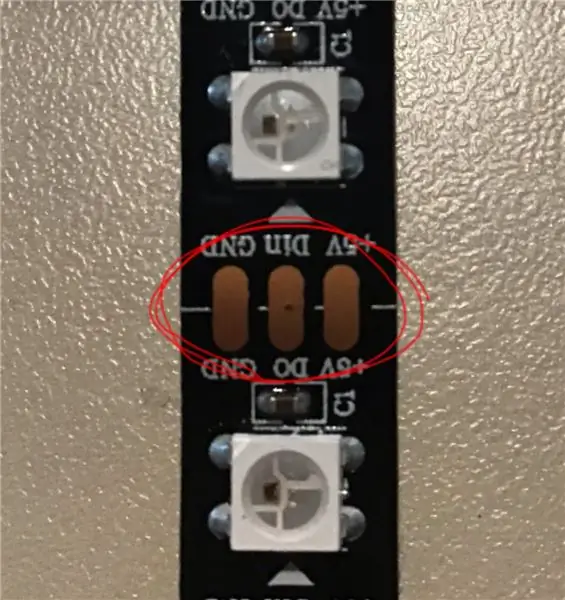
Anda mahu memotong jalur neopixel pada garis putih. Sekiranya anda membuat matriks 4x4, maka anda ingin memotong 4 jalur dengan 4 neopixel di atasnya dan jika anda membuat matriks 10x10, maka anda ingin memotong 10 jalur dengan 10 neopixel pada setiap satu. Kilang membuat jalur neopixel panjang, tetapi menyatukan jalur yang lebih pendek bersama-sama. Tempat pematerian ini akan menjadi masalah terakhir, jadi cubalah memotong helai sedemikian rupa sehingga anda memotong di mana kilang-kilang telah disatukan. Ini mungkin bermaksud bahawa anda membuang beberapa neopixel, tetapi ini akan menjadikan kerja terakhir anda lebih mudah.
Langkah 4: Pasang Neopixels
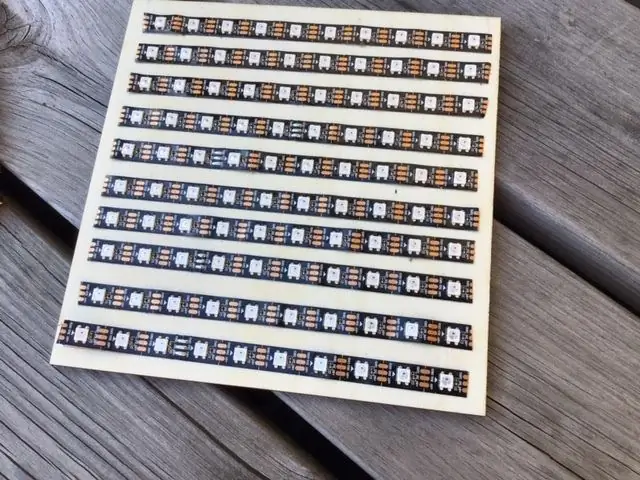
Ambil dataran terbesar yang telah dipotong. Gunakan grid yang telah anda kumpulkan untuk menandakan di mana neopixel harus berada di atasnya dengan pen. Sebilangan besar jalur neopixel mempunyai pita di atasnya, jadi mudah untuk hanya menempelkannya di tempat. Sekiranya tidak, anda perlu menggunakan gam.
Ketahui bahawa neopixel bersifat arah, kerana data hanya dapat sehala. Penting bahawa semua jalur neopixel berjalan dengan cara yang sama, anda mempunyai Din di satu sisi dan Do di sisi yang lain.
Langkah 5: Menyambungkan Neopixels


Semasa menyambung neopixel ingat bahawa kuasa, tanah dan data akan berjalan dari jalur pertama ke jalur seterusnya dan kemudian jalur seterusnya dan seterusnya.
Jalur -> Jalur seterusnya
5v + -> 5v +
gnd -> gnd
Adakah -> Din
Kuasa dan tanah dapat berjalan dua arah dalam neopixel, jadi tidak penting bagaimana anda menyambungkan setiap jalur di sana, yang bermaksud anda boleh menempuh jalan singkat, tetapi data hanya dapat sehala, jadi pastikan anda menyambung Do to Din.
Langkah 6: Uji Matriks
Sebelum melekatkan grid di atas neopixel, kami ingin memastikan semuanya berfungsi. Menjalankan banyak neopixel dari mikro anda: bit boleh melengkapkannya, tetapi anda boleh menjalankan 16 neopixel dari mikro: bit tanpa kuasa luaran, selagi hanya satu neopixel yang dihidupkan pada satu masa. Muat naik program ujian ke mikro: bit, sambungkannya ke matriks LED dengan wayar buaya.
Secara teori yang juga dapat dilakukan dengan 100 piksel, tetapi itu sedikit berisiko, sebaliknya gunakan wayar buaya untuk menyambungkan bekalan kuasa ke matriks neopixel dan kemudian muat naik program ujian ke mikro: bit dan sambungkan ke tanah dan data menggunakan wayar buaya.
Untuk matriks 4x4
Mikro: bit -> Neopixels
GND -> GND
3 v -> 5v +
Pin 0 -> Din
Untuk matriks 10x10
mikro: bit
Mikro: bit -> Neopixels
GND -> GND
Pin 0 -> Din
Bekalan Kuasa -> Neopixel
GND -> GND
Kuasa -> 5v +
Hidupkan mikro: bit dan tekan butang A beberapa kali untuk menguji bahawa semua jalur berfungsi.
Saya menggunakan program ini untuk menguji matriks 10x10.
Saya menggunakan program ini untuk menguji matriks 4x4.
Langkah 7: Lekatkan Grid ke Neopixels

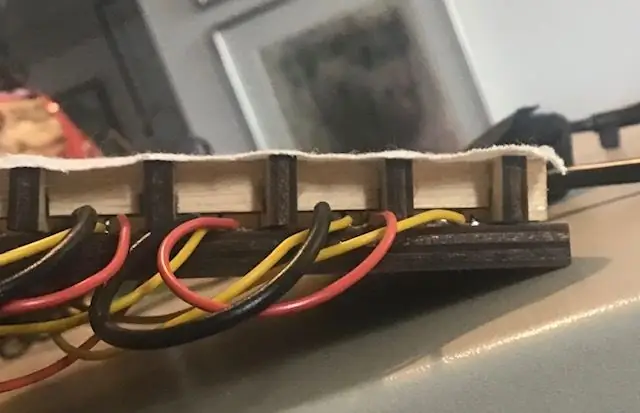
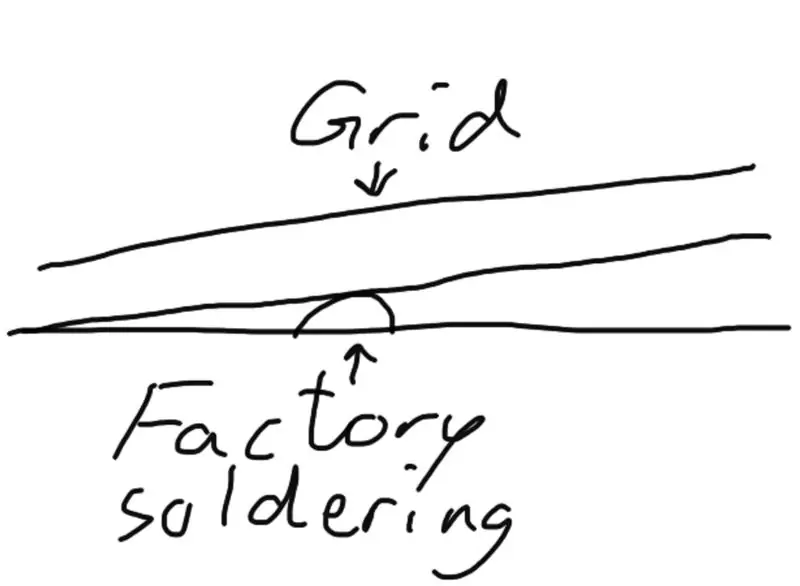
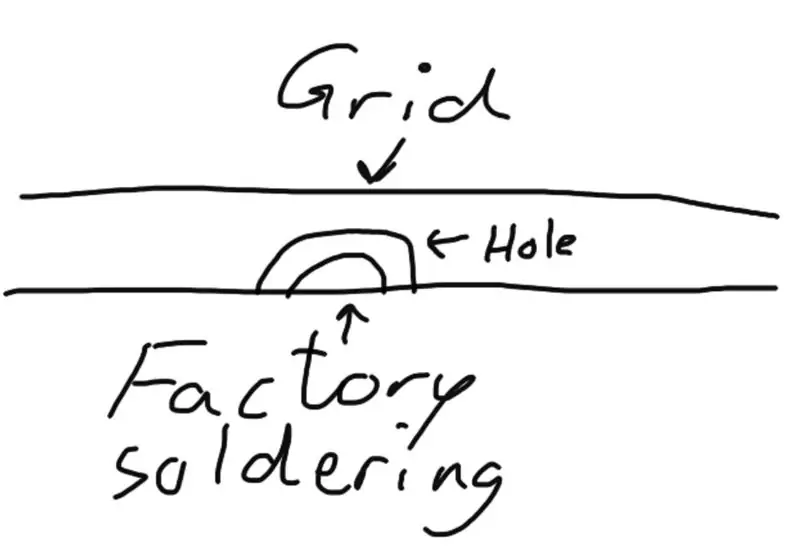
Dengan andaian bahawa semuanya berfungsi sekarang anda perlu melekatkan grid ke nepixels. Ingatlah bahawa kita mahu dua kepingan nipis yang anda letakkan di setiap hujungnya menutup kedua-dua sisi tempat anda menyolder atau jika tidak, anda tidak akan dapat meletakkan grid ke tahap yang betul. Sekiranya anda mempunyai pematerian kilang yang tidak diletakkan di hujungnya, maka anda mungkin mustahil untuk meletakkan grid ke permukaan, jadi gosok lubang kecil di grid yang boleh dipasang oleh pematerian kilang.
Setelah melekatkan grid ke piring neopixel, letakkan sesuatu yang berat di atasnya dan biarkan sehingga kering semasa di bawah tekanan awal.
Ingat bahawa gam kayu bersifat konduktif sehingga kering, jadi jangan sambungkan grid matriks ke kuasa, sebelum anda yakin ia kering.
Langkah 8: Memateri Papan Pengatur Voltan
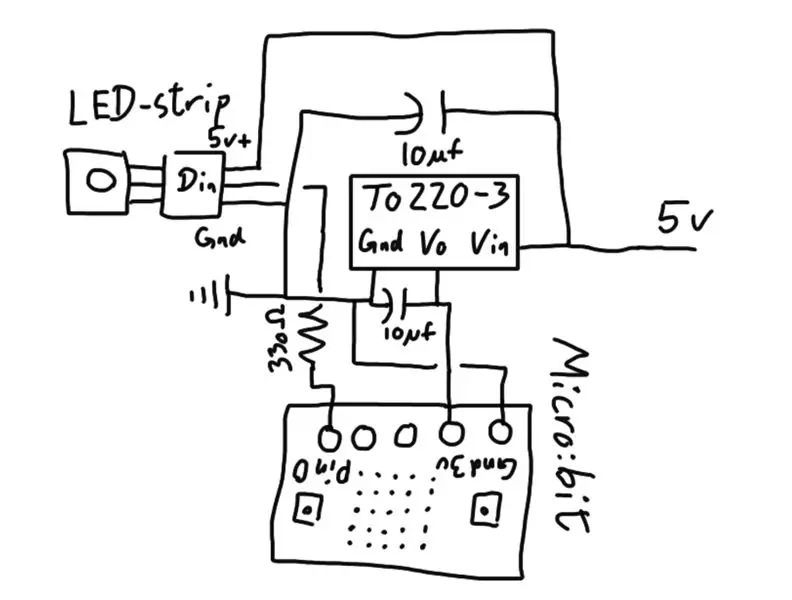


Sekarang kita akan menyolder papan pengatur voltan. Anda dapat melihat gambar rajah saya untuk litar akhir pada gambar di atas, tetapi ketahuilah bahawa beberapa sambungan akan dibuat dengan skru dan tidak menyolder.
Kaki di To220-3 diletakkan sedikit ganjil. Anda mempunyai gnd ke kiri, kuasa ke kanan dan 3.3 V keluar di tengah. Kami mahu memateri kapasitor ke antara gnd dan 3.3 V untuk menstabilkan kuasa untuk mikro: bit dan betwen gnd dan 5 volt untuk menstabilkan kuasa untuk neopixel.
Anda kemudian mahu memasangkan matriks neopixel ke Vin dan GND.
Neopixel -> To220-3
5 v + -> Vin
gnd -> gnd
Anda kemudian mahu memateri wayar ke kaki tengah. Kawat itu untuk mikro: bit.
Kemudian anda mahu memateri wayar tambahan pada Vin di kaki kanan. Kawat itu akan masuk ke bekalan kuasa.
Akhirnya anda mahu menyolder dua wayar tambahan ke gnd. Satu wayar akan menuju ke bekalan kuasa dan wayar yang lain akan masuk ke mikro; bit.
Langkah 9: Perintang pada Data Wire
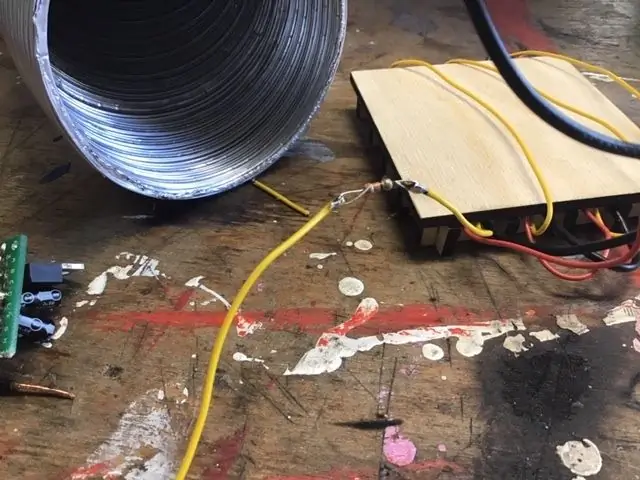
Menurut panduan neopixel adafruits, anda harus selalu meletakkan perintang 300+ ohm pada wayar data ke neopixel pertama. Oleh itu, kita memasangkan perintang 330 ohm ke wayar data dan memateri wayar baru ke hujung perintang yang lain.
Kemudian untuk mengelakkan litar pintas kita menutup pematerian dan perintang dalam pita elektrik.
Langkah 10: Menambah Skru
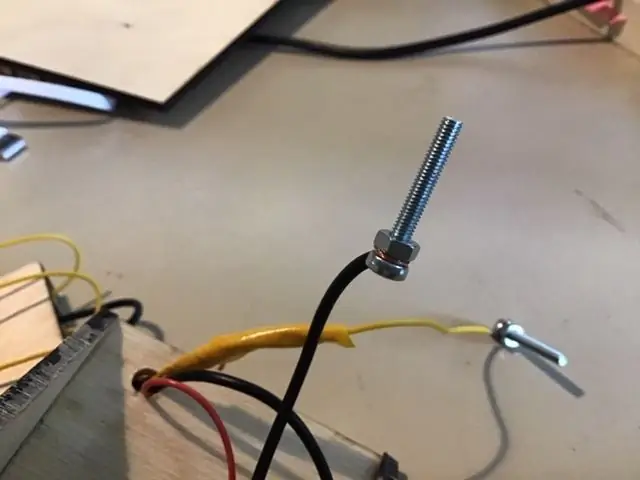
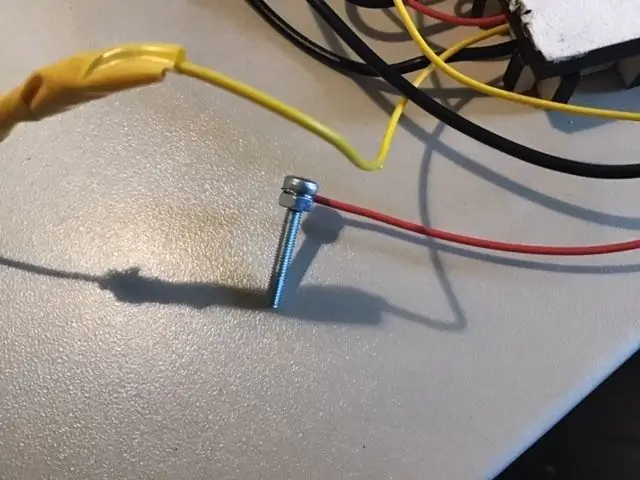
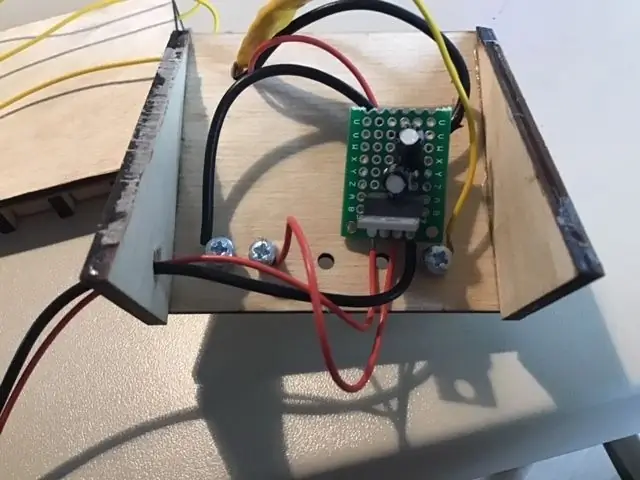
Sekarang ambil salah satu skru M3, bungkus wayar gnd yang ingin anda sambungkan ke mikro: letakkan di sekelilingnya dan simpan di tempatnya dengan salah satu kacang. Lakukan perkara yang sama untuk wayar data dan wayar 3.3 V.
Kemudian masukkan skru melalui lubang. Gnd melalui lubang paling kiri, 3.3 V hingga yang kedua paling kiri dan data melalui lubang paling kanan. Gunakan dua kacang masing-masing untuk meletakkannya di tempat. Kami menggunakan dua dan bukan satu, kerana kita juga perlu sedikit jarak ketika kita menghubungkan mikro: bit.
Langkah 11: Lekatkan Panas Bersama
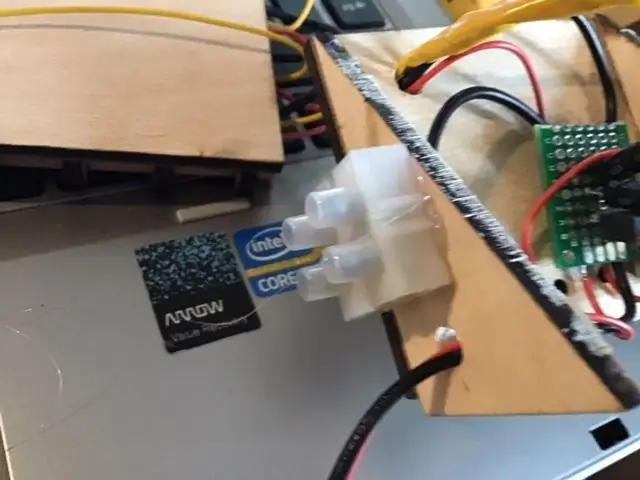
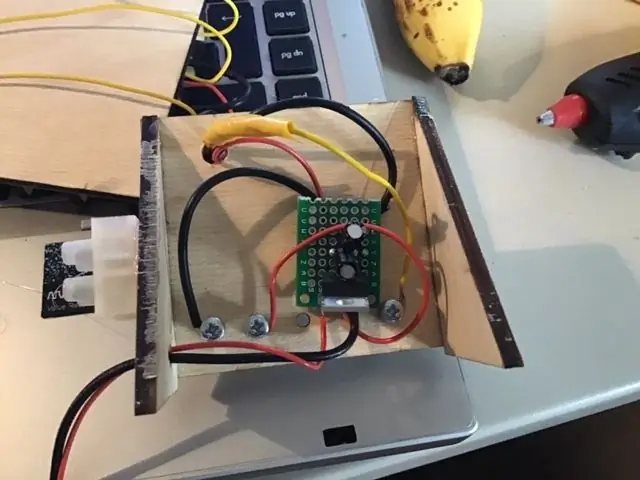


Kami sekarang melekatkan pelekat terminal di sebelahnya, kemudian kita melekatkan pelekat papan pengatur voltan di tempat dan pada akhirnya kita melekatkan kaki dan papan neopixel bersama-sama.
Ketahuilah bahawa terdapat dua cara berbeza untuk menghubungkan neopixel. anda boleh menyambungkannya sehingga jalur bergerak dari sisi ke sisi atau ke atas dan ke bawah. Sekiranya neopixel naik dan turun maka akan lebih mudah untuk membuat animasi yang naik dan turun dan jika neopixel bergerak dari sisi ke sisi, maka akan lebih mudah untuk membuat animasi yang bergerak dari sisi ke sisi. Di sini matriks 4x4 akan naik dan turun, sementara matriks 10x10 bergerak dari sisi ke sisi.
Langkah 12: Sediakan Bekalan Kuasa dan Sambungkannya


Potong hujung kabel bekalan kuasa dan dedahkan wayar. Kemudian pasangkannya ke terminal skru. Ingatlah untuk menghubungkan kuasa ke kuasa dan tanah ke tanah.
Langkah 13: Menambah mikro: bit

Program mikro anda: bit dan kemudian pasangkannya.
Langkah 14: Uji Ia

Sekarang sambungkan matriks neopixel ke kuasa dan uji matriks. Selepas itu, anda boleh menambah bahan defusi anda sendiri di atas.
Disyorkan:
Cara Menjalankan Motor Servo Menggunakan Moto: bit Dengan Mikro: bit: 7 Langkah (dengan Gambar)

Cara Menjalankan Motor Servo Menggunakan Moto: bit Dengan Mikro: bit: Salah satu cara untuk memperluas fungsi mikro: bit adalah dengan menggunakan papan yang dipanggil moto: bit oleh SparkFun Electronics (kira-kira $ 15-20). Ia kelihatan rumit dan mempunyai banyak ciri, tetapi tidak sukar untuk menjalankan motor servo daripadanya. Moto: bit membolehkan anda
Mikro: Bot - Mikro: Bit: 20 Langkah

Mikro: Bot - Mikro: Bit: Bangun sendiri Mikro: Bot! Ia adalah robot terkawal Mikro: Bit dengan sonar bawaan untuk pemanduan autonomi, atau jika anda mempunyai dua Mikro: Bit, pemanduan dikawal radio
Mikro: bit - Mesin Drum Mikro: 10 Langkah (dengan Gambar)

Mikro: bit - Mesin Drum Mikro: Ini adalah mesin gendang mikro: bit mikro, yang bukan hanya menghasilkan bunyi, dram secara aktif. Ia sangat diilhami oleh arnab dari orkestra mikro: bit. Saya mengambil masa untuk mencari beberapa solenoid yang mudah digunakan dengan mocro: bit
Mengaturcara Mikro: Bit Robot & Joystick: Pengawal Bit Dengan MikroPython: 11 Langkah

Memprogramkan Micro: Bit Robot & Joystick: Bit Controller With MicroPython: Untuk Robocamp 2019, kem robotik musim panas kami, orang muda berusia 10-13 tahun sedang menyolder, memprogramkan dan membina 'robot antweight' berasaskan mikro BBC, serta pengaturcaraan mikro: sedikit untuk digunakan sebagai alat kawalan jauh. Sekiranya anda berada di Robocamp, main ski
Pengukuran Cahaya dan Warna Dengan Pimoroni Enviro: bit untuk Mikro: bit: 5 Langkah

Pengukuran Cahaya dan Warna Dengan Pimoroni Enviro: bit untuk Mikro: bit: Saya telah mengusahakan beberapa peranti yang membolehkan pengukuran cahaya dan warna sebelum ini dan anda mungkin banyak mengetahui tentang teori di sebalik pengukuran tersebut yang boleh dipelajari di sini dan di sini. baru-baru ini mengeluarkan enviro: bit, tambahan untuk m
